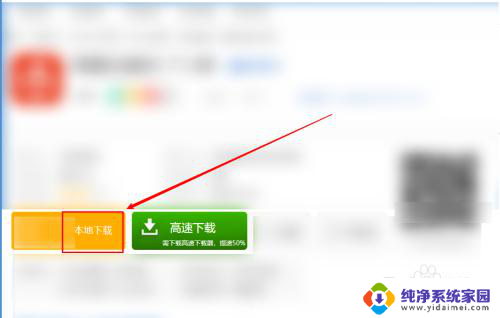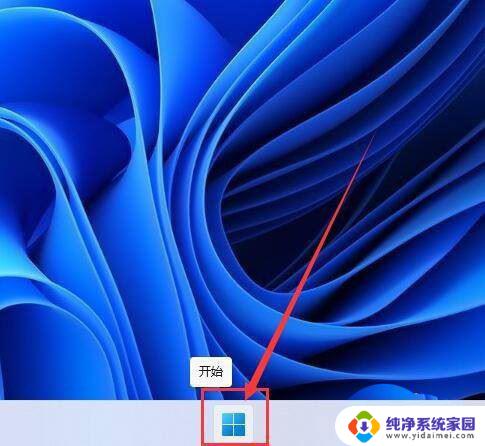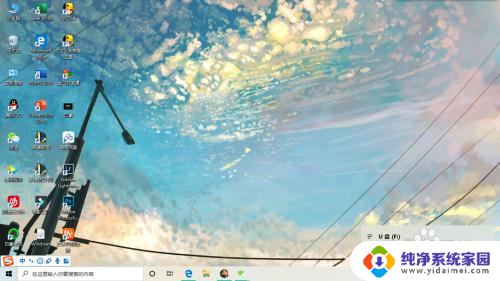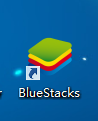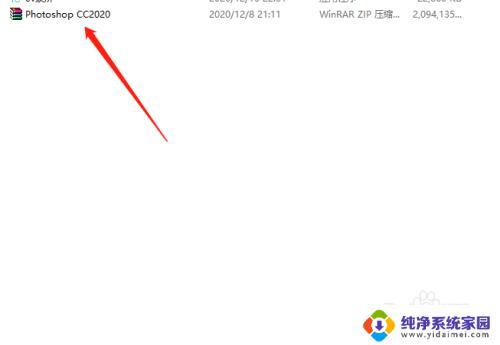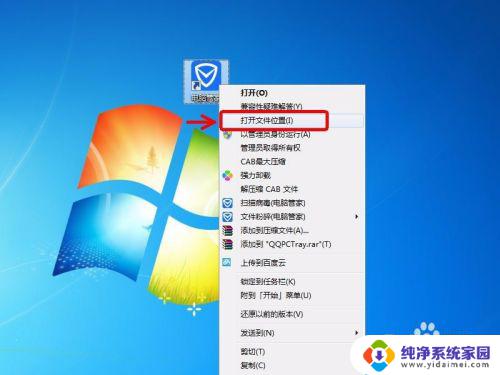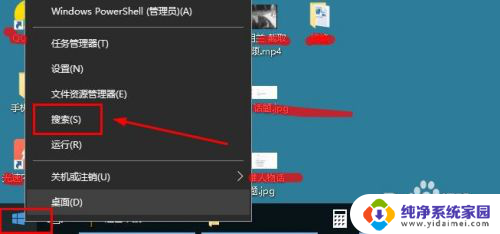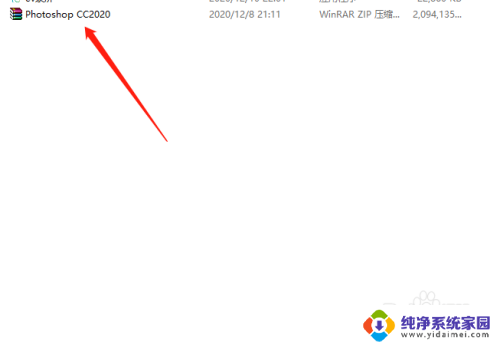下载安装包在哪找 如何在电脑上找到软件的安装文件
更新时间:2023-12-08 17:57:08作者:xiaoliu
在如今数字化的时代,软件的运用已经无处不在,很多时候我们在需要下载和安装软件时却陷入了困惑。下载安装包在哪里找?如何在电脑上找到软件的安装文件?这似乎成了不少人的疑惑。幸运的是寻找和安装软件并不是一件复杂的任务。在本文中我们将为您解答这些问题,并提供一些有用的技巧和建议,让您轻松找到所需的软件安装文件,让您的电脑功能更加强大。
具体步骤:
1.打开电脑,找到你要查找的软件。
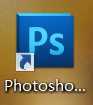
2.单击鼠标【右键】。选择【属性】。
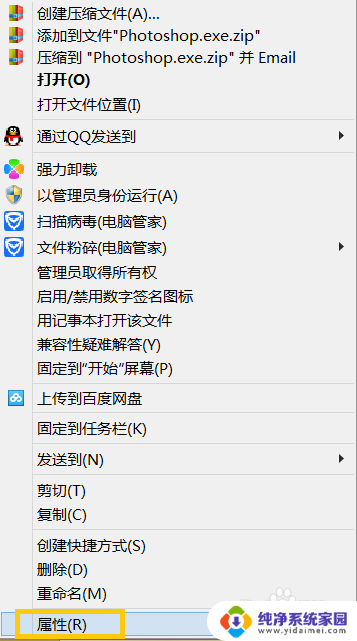
3.在弹出软件属性对话框里选【快捷方式】。
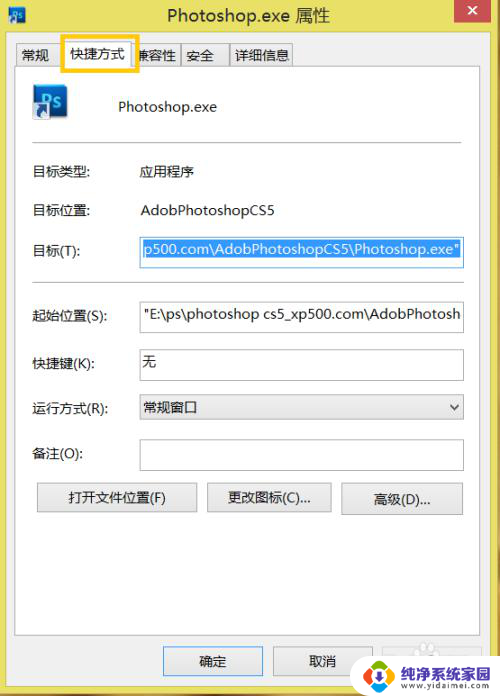
4.点击下方的【打开文件位置】。
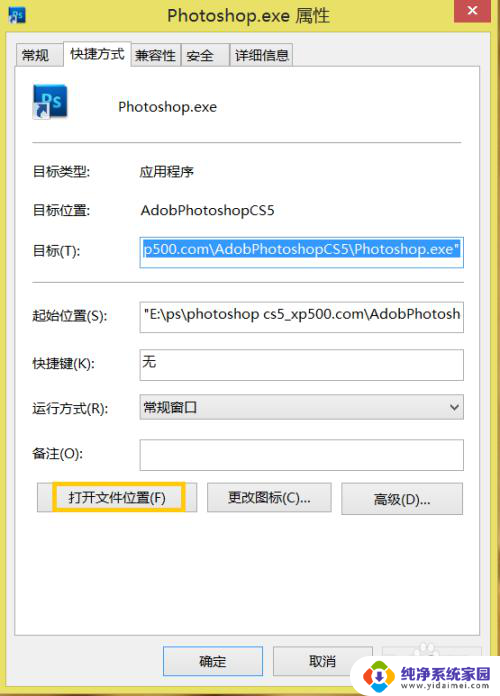
5.这时弹出应用程序的所在位置。
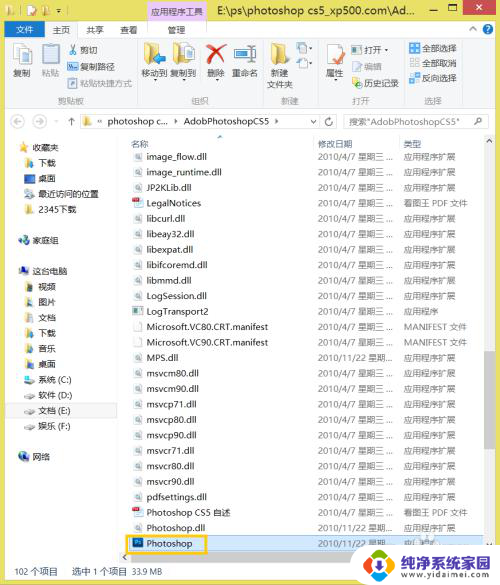
6.这还不是完整的安装包,如果要想把安装包给别人。并且让别人也可以安装在电脑上,要点击上方文件,返回上一层文件夹。
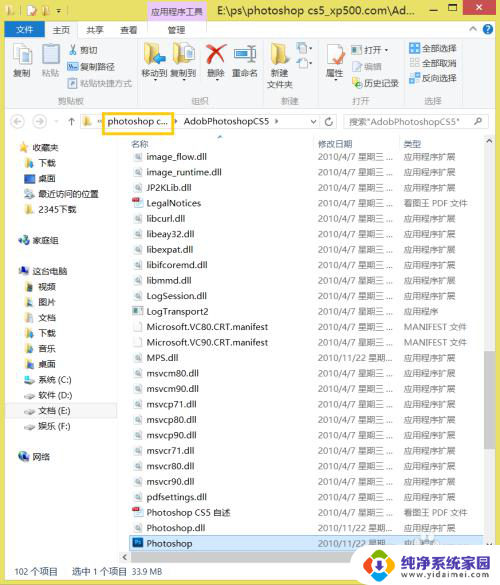
7.选择刚刚那个文件夹,复制给别人,这才是完整的安装包所在文件夹。
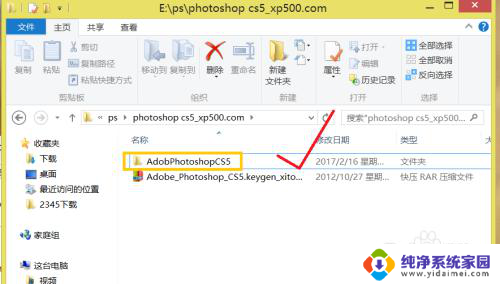
以上就是获取下载安装包的全部内容,如果还有不清楚的用户,可以按照小编的方法进行操作,希望能够帮助到大家。